メインのURLでサイト(ブログ)の表示をしたい!!
ついに出来ましたよっ!!最初はチンプンカンプンで、全く意味が分からなかったのですが、ついに、ついにやり方が分かりました!!
WordPressのアップロード先は、ルートディレクトリではなくサブディレクトリに設置をする事になります。つまり、あなたのドメインが
http://wordpress.com/
だった場合、そのドメイン直下のサブディレクトリ(仮に「example」と言う設置フォルダを作成)
http://wordpress.com/example/
にWordPressのファイルをアップロードする事になります。このままでサイトを作成していくと、サイトの表示URLは、
http://wordpress.com/example/
となります。でも多くの方が、ルートディレクトリ
http://wordpress.com/
でサイトを表示したいと思う事でしょう。これが最初は全然分かりませんでした…(汗
実は、とっても簡単なのでぜひやってみて下さい。また、「WordPress Codex 日本語版 ’WordPress を専用ディレクトリに配置する’」も必ずお読み下さい。
まず、ダッシュボード(管理画面)の一般設定(「設定」⇒「一般」)で、「サイトのアドレス (URL) 欄を、ルートディレクトリの URL に変更します。」
こんな風に、「WordPress のアドレス (URL)」「ブログのアドレス (URL)」がすでに入力されていると思います。この下の方の「ブログのアドレス (URL)」を自分が表示したいアドレス(メインのドメイン)に書き換えます。
上の例でいくと、「http://wordpress.com」に書き換えるのです。
「WordPress のアドレス (URL)」は、ワードプレスファイルが設置されているURLですから、絶対に書き換えない様に気をつけて下さい。
ここまでは誰でも出来ると思います。この先でつまずくと思うのです。ワードプレスのファイルをコピーしたり移動したりが出てきますので、良くお読み頂き注意しながら進めてみて下さい。
WordPress Codexを読み進めていくと、「パーマリンク設定」について触れています。恐らく初心者の方にとっては、ココが難しく感じるところではないかと思います。私もよく分からずに一度は挫折していますから、お気持ちはお察しします。
さて、あなたの管理画面から「設定」⇒「パーマリンクの設定」をイジっていない方は、コチラをお読み下さい。
ワードプレスを設置したフォルダを良く見てみて下さい。次のファイルが見つかるハズです。
- index.php
- web.config
この2つのファイルしかイジりませんので注意して下さい!!
みつかりましたら、「index.phpファイル」をルートディレクトリにコピーして下さい。続いて「web.configファイル」をルートディレクトリに移動して下さい。
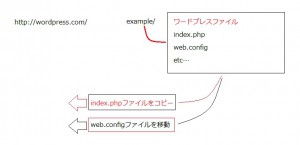
コピー・移動が完了しましたら、次の作業に入ります。今ルートディレクトリにコピーした「index.phpファイル」をテキストエディタで開きます。(ワードプレス側ではないので注意)
require('./wp-blog-header.php');
と言う表記が見つかると思います。コレを下記の様に書き換えて保存して下さい。
require('./example/wp-blog-header.php');
※上記のexampleの部分は、あなたのワードプレスを設置したサブディレクトリ名に書き換えて下さい。
※保存する際の注意点:「UTF-8」「BOMなし」で保存して下さい!!
以上で作業終了です。終了したら、管理画面(http://wordpress.com/example/wp-admin/)にログインしてみて下さい。サイト表示をして、アドレスを確認してみましょう♫
次は、パーマリンクを設定している方です。パーマリンクを設定している方は、ワードプレスのファイル郡を見ると、「web.configファイル」がなく「.htaccessファイル」が見つかるハズです。
- index.php
- .htaccess
この2つのファイルしかイジりませんのでご注意下さい!!
この2つのファイルをワードプレスファイルからルートディレクトリにコピーするだけです。移動ではなく、両方共コピーして下さい。
コピーが完了しましたら、次の作業に入ります。今ルートディレクトリにコピーした「index.phpファイル」をテキストエディタで開きます。(ワードプレス側ではないので注意)
require('./wp-blog-header.php');
と言う表記が見つかると思います。コレを下記の様に書き換えて保存して下さい。
require('./example/wp-blog-header.php');
※上記のexampleの部分は、あなたのワードプレスを設置したサブディレクトリ名に書き換えて下さい。
※保存する際の注意点:「UTF-8」「BOMなし」で保存して下さい!!
以上で作業終了です。終了したら、管理画面(http://wordpress.com/example/wp-admin/)にログインしてみて下さい。サイト表示をして、アドレスを確認してみましょう♫
やってみると、最初の頃は分からなかったのに、とても簡単で驚きました…(汗
パーマリンクの設定によって、少し内容が異なりますのでそこだけ注意しましょう。分からない方は、ワードプレスのファイルを見てみるとどちらかがありますので、それで判断されても良いと思います。
少し長くなりましたが、作業お疲れ様でした!!

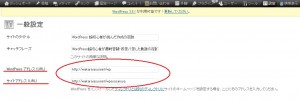
ピンバック: ワードプレス アップロード やり方 | WordPress 超初心者が挑んだ作成の足跡
ピンバック: FFFTPソフトを使って実際にファイルをアップロードしてみよう | WordPress 超初心者が挑んだ作成の足跡
ピンバック: WordPressをMySQLを使わずに構築する方法その2